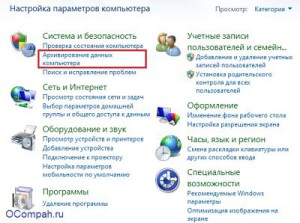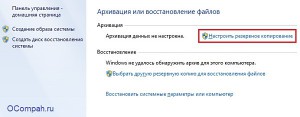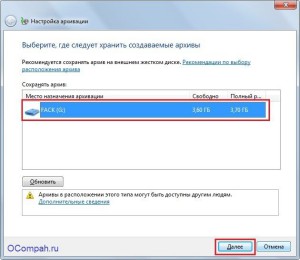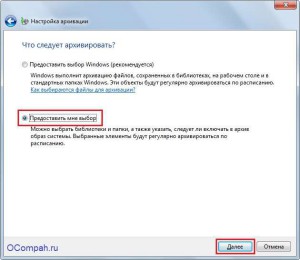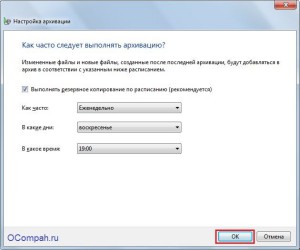-Приложения
 ОткрыткиПерерожденный каталог открыток на все случаи жизни
ОткрыткиПерерожденный каталог открыток на все случаи жизни Скачать музыку с LiveInternet.ruПростая скачивалка песен по заданным урлам
Скачать музыку с LiveInternet.ruПростая скачивалка песен по заданным урлам Всегда под рукойаналогов нет ^_^
Позволяет вставить в профиль панель с произвольным Html-кодом. Можно разместить там банеры, счетчики и прочее
Всегда под рукойаналогов нет ^_^
Позволяет вставить в профиль панель с произвольным Html-кодом. Можно разместить там банеры, счетчики и прочее- Программа телепередачУдобная программа телепередач на неделю, предоставленная Akado телегид.
 5 друзейСписок друзей с описанием.
Данное приложение позволяет разместить в Вашем блоге или профиле блок, содержащий записи о 5 Ваших друзьях.
Содержание подписи может быть любым - от признания в любви, до
5 друзейСписок друзей с описанием.
Данное приложение позволяет разместить в Вашем блоге или профиле блок, содержащий записи о 5 Ваших друзьях.
Содержание подписи может быть любым - от признания в любви, до
-Метки
-Цитатник
Рисуем разделители/декор Источник
Вода и море. Клипарт PNG - (0)Вода и море. Клипарт PNG Клипарт "Вода и море" Морская атрибутик...
Oнa cкaзaлa: "Oн yжe ycнyл!".. - (1)Oнa cкaзaлa: "Oн yжe ycнyл!"... Oнa cкaзaлa: «Oн yжe ycнyл!»,— зaдepн...
Календарь на каждый день. Какой сегодня праздник? Оглавление. - (0)Календарь на каждый день. Какой сегодня праздник? Оглавление. Календарь праздников 1. Информе...
-Рубрики
- Полезные советы (212)
- Всё для Фотошопа (91)
- урок (35)
- Маски (5)
- Для оформления дневноков (88)
- Часики и календари (3)
- схемы (1)
- РЕЛИГИЯ (83)
- Молитвы (21)
- Программы (66)
- Кулинария (49)
- Выпечка (14)
- Рецепты для мультиварки (9)
- Варенья (4)
- Вторые блюда (4)
- Салаты (4)
- Соленья (3)
- Горячие блюда (3)
- Консервирование (2)
- Интересно (45)
- Философия (44)
- Мысли (27)
- факты (23)
- мудрость (20)
- Цитаты (14)
- Доброта (9)
- Здоровье (41)
- Домоводство (32)
- Поэзия (27)
- стихи (24)
- Юмор (18)
- ProShow Producer (15)
- Уроки ProShow Producer (13)
- Психология (12)
- Фильмотека (11)
- Вечерний кинозал (9)
- Поздравления (11)
- Психология (9)
- Воспитание детей (4)
- Книги (5)
- Ауди книги (1)
- Видео (3)
- История (2)
- Мода (1)
- Для компьютера (68)
- Windows 7 (26)
- Windows XP (16)
- Windows 10 (5)
- Для новичков (127)
- Красивые фото и картинки (69)
- Анимация (11)
- Картинки с кодом (9)
- картины (3)
- Обои (3)
- художники (2)
- Музыка (19)
- Песни (8)
- красивые мелодии (5)
- инструментальная музыка (3)
- Музыкальная открытка (2)
- Лучшие детские песни (1)
- классическая музыка (1)
- Рамки Фотошоп (6)
- Рамочки для постов (31)
- Уроки (10)
- Скрап - наборы (81)
- Клипарт (61)
- Фоны (10)
-Ссылки
-Музыка
- Дидюля - Фламенко
- Слушали: 6324 Комментарии: 0
- Так плачет старый саксофон...
- Слушали: 30661 Комментарии: 0
- Тихо плачет душа
- Слушали: 127263 Комментарии: 0
- Френсис Гойя Цыганочка
- Слушали: 4215 Комментарии: 0
-Поиск по дневнику
-Подписка по e-mail
-Друзья
-Постоянные читатели
-Сообщества
-Статистика
Настройка резервного копирования (архивации) Windows 7. |
http://ocompah.ru/nastrojka-rezervnogo-kopirovaniya-arxivacii-bekapa-windows-7.htmlС помощью архивации данных в Windows 7 можно легко сохранить свои данные на компьютере. По этому, в этой статье я постараюсь рассказать как включить и настроить резервное копирование данных в операционной системе Windows 7.
В любой момент можно потерять все документы с компьютера, когда он например заразился вредоносным ПО, либо установка каких-либо программ и драйверов вызвали ошибки в системе, по этому с помощью резервного копирования Windows можно не только восстановить данные с компьютера, но и всю операционную систему до состояния, в котором проводилась последняя архивация.
Давайте разберемся, как настроить архивацию данных в Windows 7.
Настройка архивации данных Windows 7.
Для того, что бы настроить архивацию данных Windows 7, переходим: Пуск -> Панель управления -> Архивирование данных компьютера
Далее, откроется окно Архивация или восстановление файлов. Нужно нажать Настроить резервное копирование.
Дальше, нужно подождать несколько секунд, пока производится запуск архивации данных. Выйдет окно Настройка архивации, в котором нужно выбрать жесткий диск, либо флешку куда будет сохраняться резервное копирование данных Windows 7. После выбора нажать Далее.
Выйдет окошко, в котором нужно выбрать тип архивации, либо в ручную, сами выбираем нужные диски, папки или файлы, которые надо сохранять, либо это предоставляем Windows, в котором будет сохраняться все самое важное, стандартные папки Windows, файлы с библиотек, с рабочего стола. И нужно нажать Далее.
И вот, если вы выбрали второй пункт, ручной выбор архивации, то следующее окошко выйдет такое:
В котором следует выбрать файлы для архивации, для этого просто нужно поставить галочки на против них. После нажатия кнопки Далее, выйдет окошко, в котором следует еще раз проверить параметры архивации. Чуть ниже есть пункт Расписание, где можно настроить расписание резервного копирования Windows, для этого следует нажать Изменить расписание.
В следующем окошке, надо выбрать, как часто будет производится резервное копирование, в какие дни и в какое время, после этих настроек, нужно нажать Ок.
И теперь уже нажать на кнопку Сохранить параметры и запустить архивацию.
Придется немного подождать сохранение параметров архивации и дальше в окне Архивация или восстановление файлов будет выполняться архивация:
Если нажать на Просмотр сведений, то можно ознакомиться с файлами и папками, которые архивируются в данный момент. Так же, можно прекратить архивацию, нажав на кнопку Прекратить резервное копирование.
Пожалуй на этом все. В сегодняшней статье говорилось о том, как сделать резервное копирование и как настроить архивацию в Windows 7.
Серия сообщений "Windows 7":
Часть 1 - Настройка меню Пуск в Windows 7.
Часть 2 - Запись DVD дисков в Windows 7.
...
Часть 20 - Какие существуют полезные комбинации с клавишей Win?
Часть 21 - Причины медленного завершения работы Windows.
Часть 22 - Настройка резервного копирования (архивации) Windows 7.
Часть 23 - Избавляемся от вредоносных обновлений Windows
Часть 24 - Как удалить старые обновления Windows
Часть 25 - Персонализация компьютера
Часть 26 - Как запустить восстановление системы на Microsoft Windows.
| Рубрики: | Для компьютера Полезные советы Программы |
| Комментировать | « Пред. запись — К дневнику — След. запись » | Страницы: [1] [Новые] |